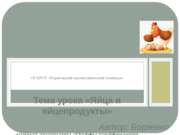X
Код презентации скопируйте его
Сервисы сети Интернет
Скачать эту презентациюПрезентация на тему Сервисы сети Интернет
Скачать эту презентациюCлайд 2
 Навигация по сети Интернет Навигация по ресурсам сети Интернет Всемирная паутина Информационно поисковые системы Интернета Электронная почта Работа с Электронной почтой Создание и отправка электронных сообщений
Навигация по сети Интернет Навигация по ресурсам сети Интернет Всемирная паутина Информационно поисковые системы Интернета Электронная почта Работа с Электронной почтой Создание и отправка электронных сообщений
Cлайд 3
 Навигация по ресурсам сети Интернет: всемирная паутина (World Wide Web, WWW); электронная почта (e-mail); файловые архивы FTP;
Навигация по ресурсам сети Интернет: всемирная паутина (World Wide Web, WWW); электронная почта (e-mail); файловые архивы FTP;
Cлайд 4
 Самым популярным ресурсом Интернета является всемирная паутина или WWW, которая представляет собой огромное количество мультимедийных документов, отличительной особенностью которых является возможность ссылаться друг на друга.
Самым популярным ресурсом Интернета является всемирная паутина или WWW, которая представляет собой огромное количество мультимедийных документов, отличительной особенностью которых является возможность ссылаться друг на друга.
Cлайд 5
 Гипертекст - множество отдельных документов (страниц), которые имеют ссылки друг на друга. В Интернете существует несколько способов передачи данных (протоколов). Самым популярным в сети является протокол передачи гипертекста – http (Hyper Text Transfer Protocol) Гипертекстовая ссылка - выделенная часть документа, реализующая переход к другому документу. Реализуется в виде подчеркнутого текста, кнопки или картинки.
Гипертекст - множество отдельных документов (страниц), которые имеют ссылки друг на друга. В Интернете существует несколько способов передачи данных (протоколов). Самым популярным в сети является протокол передачи гипертекста – http (Hyper Text Transfer Protocol) Гипертекстовая ссылка - выделенная часть документа, реализующая переход к другому документу. Реализуется в виде подчеркнутого текста, кнопки или картинки.
Cлайд 6
 Все поисковые системы объединяет то, что они расположены на специально-выделенных мощных серверах и привязаны к эффективным каналам связи. Поисковые системы называют еще информационно-поисковыми системами (ИПС).
Все поисковые системы объединяет то, что они расположены на специально-выделенных мощных серверах и привязаны к эффективным каналам связи. Поисковые системы называют еще информационно-поисковыми системами (ИПС).
Cлайд 7
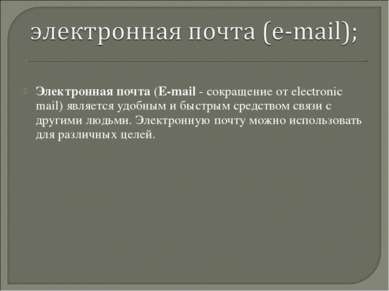 Электронная почта (E-mail - сокращение от electronic mail) является удобным и быстрым средством связи с другими людьми. Электронную почту можно использовать для различных целей.
Электронная почта (E-mail - сокращение от electronic mail) является удобным и быстрым средством связи с другими людьми. Электронную почту можно использовать для различных целей.
Cлайд 8
 Отправка и получение сообщений. Сообщение электронной почты можно отправить любому человеку, если у него есть адрес электронной почты. Сообщение доставляется в электронный почтовый ящик получателя за несколько секунд или минут независимо от того, живет ли он поблизости или на другом конце света. Можно получать сообщения от всех, кому известен ваш адрес электронной почты, а после прочтения писем писать ответы.
Отправка и получение сообщений. Сообщение электронной почты можно отправить любому человеку, если у него есть адрес электронной почты. Сообщение доставляется в электронный почтовый ящик получателя за несколько секунд или минут независимо от того, живет ли он поблизости или на другом конце света. Можно получать сообщения от всех, кому известен ваш адрес электронной почты, а после прочтения писем писать ответы.
Cлайд 9
 Отправка и получение файлов. Помимо обычных текстовых сообщений с электронной почтой можно отправлять почти все типы файлов, включая документы, изображения и музыку. Файл, отправляемый с сообщением электронной почты, называется вложением.
Отправка и получение файлов. Помимо обычных текстовых сообщений с электронной почтой можно отправлять почти все типы файлов, включая документы, изображения и музыку. Файл, отправляемый с сообщением электронной почты, называется вложением.
Cлайд 10
 Отправка сообщений группам людей. Сообщение электронной почты можно послать сразу многим людям. Получатели могут ответить всей группе, что позволяет проводить групповые обсуждения.
Отправка сообщений группам людей. Сообщение электронной почты можно послать сразу многим людям. Получатели могут ответить всей группе, что позволяет проводить групповые обсуждения.
Cлайд 11
 Пересылка сообщений. Полученное сообщение электронной почты можно переслать другим получателям, не вводя текст заново. Электронная почта оказывается удобнее телефонной связи и обычной переписки. Можно послать сообщение в любое время дня и ночи. Если в момент отправки сообщения получатели не сидят у компьютеров и не находятся в сети (не подключены к Интернету), они найдут сообщения позднее, когда будут проверять свою почту. Если они подключены к Интернету, ответ от них можно получить через несколько минут.
Пересылка сообщений. Полученное сообщение электронной почты можно переслать другим получателям, не вводя текст заново. Электронная почта оказывается удобнее телефонной связи и обычной переписки. Можно послать сообщение в любое время дня и ночи. Если в момент отправки сообщения получатели не сидят у компьютеров и не находятся в сети (не подключены к Интернету), они найдут сообщения позднее, когда будут проверять свою почту. Если они подключены к Интернету, ответ от них можно получить через несколько минут.
Cлайд 12
 Отправка электронной почты к тому же бесплатна. По сравнению с обычной почтой, не нужны ни марка, ни оплата, а также не имеет значения, где живет получатель. Приходится платить только за подключение к сети Интернет и, иногда, за используемую программу электронной почты.
Отправка электронной почты к тому же бесплатна. По сравнению с обычной почтой, не нужны ни марка, ни оплата, а также не имеет значения, где живет получатель. Приходится платить только за подключение к сети Интернет и, иногда, за используемую программу электронной почты.
Cлайд 13
 Подключение к Интернету. Для подключения компьютера к Интернету необходимо сначала подписаться на услуги поставщика услуг Интернета. Поставщик услуг Интернета обеспечивает доступ в сеть обычно за месячную плату. Также потребуется устройство, называемое модем.
Подключение к Интернету. Для подключения компьютера к Интернету необходимо сначала подписаться на услуги поставщика услуг Интернета. Поставщик услуг Интернета обеспечивает доступ в сеть обычно за месячную плату. Также потребуется устройство, называемое модем.
Cлайд 14
 Программа электронной почты или веб-службы электронной почты. Можно загрузить или приобрести программу электронной почты корпорации Майкрософт или другого поставщика. Программы электронной почты часто обладают более широкими возможностями и обеспечивают более высокую скорость поиска, чем веб-службы электронной почты.
Программа электронной почты или веб-службы электронной почты. Можно загрузить или приобрести программу электронной почты корпорации Майкрософт или другого поставщика. Программы электронной почты часто обладают более широкими возможностями и обеспечивают более высокую скорость поиска, чем веб-службы электронной почты.
Cлайд 15
 Адрес электронной почты. Адрес электронной почты можно получить от поставщика услуг Интернета или при регистрации в почтовой службе с веб-интерфейсом. Адрес электронной почты состоит из имени пользователя (настоящее имя необязательно, можно использовать псевдоним), знака «@» и имени поставщика услуги, например someone@example.com.
Адрес электронной почты. Адрес электронной почты можно получить от поставщика услуг Интернета или при регистрации в почтовой службе с веб-интерфейсом. Адрес электронной почты состоит из имени пользователя (настоящее имя необязательно, можно использовать псевдоним), знака «@» и имени поставщика услуги, например someone@example.com.
Cлайд 17
 В поле Кому введите адрес электронной почты хотя бы одного получателя. Если получателей несколько, разделяйте адреса точкой с запятой (;). В поле Копия можно ввести адреса дополнительных получателей, которым следует знать о сообщении, но не нужно реагировать на него. Они получат то же самое сообщение, что и получатели, указанные в поле Кому. В поле Тема введите тему сообщения. В большой пустой области введите текст сообщения. Чтобы вложить файл в сообщение, нажмите кнопку. Вложить файл на панели инструментов, расположенной под строкой меню. Найдите требуемый файл, выделите его и нажмите. Открыть. Имя файла появится в поле. Присоединить в заголовке сообщения.
В поле Кому введите адрес электронной почты хотя бы одного получателя. Если получателей несколько, разделяйте адреса точкой с запятой (;). В поле Копия можно ввести адреса дополнительных получателей, которым следует знать о сообщении, но не нужно реагировать на него. Они получат то же самое сообщение, что и получатели, указанные в поле Кому. В поле Тема введите тему сообщения. В большой пустой области введите текст сообщения. Чтобы вложить файл в сообщение, нажмите кнопку. Вложить файл на панели инструментов, расположенной под строкой меню. Найдите требуемый файл, выделите его и нажмите. Открыть. Имя файла появится в поле. Присоединить в заголовке сообщения.